Die Privatsphäre Ihres iPhone ist extrem wichtig und sie sind Geräte, in denen wir einen großen Teil unseres Lebens speichern. Wie Sie wahrscheinlich bereits wissen, ist es möglich, es so zu sperren, dass nur Sie auf das Gerät zugreifen können, obwohl Sie möglicherweise nicht wissen, wie das iPhone sich selbst entsperren muss: mit einem Code, mit einem Fingerabdruck, mit Ihrem Gesicht, eine Maske oder eine Gesichtsmaske tragen ... In diesem Artikel erklären wir Ihnen alles, was Sie darüber wissen müssen.
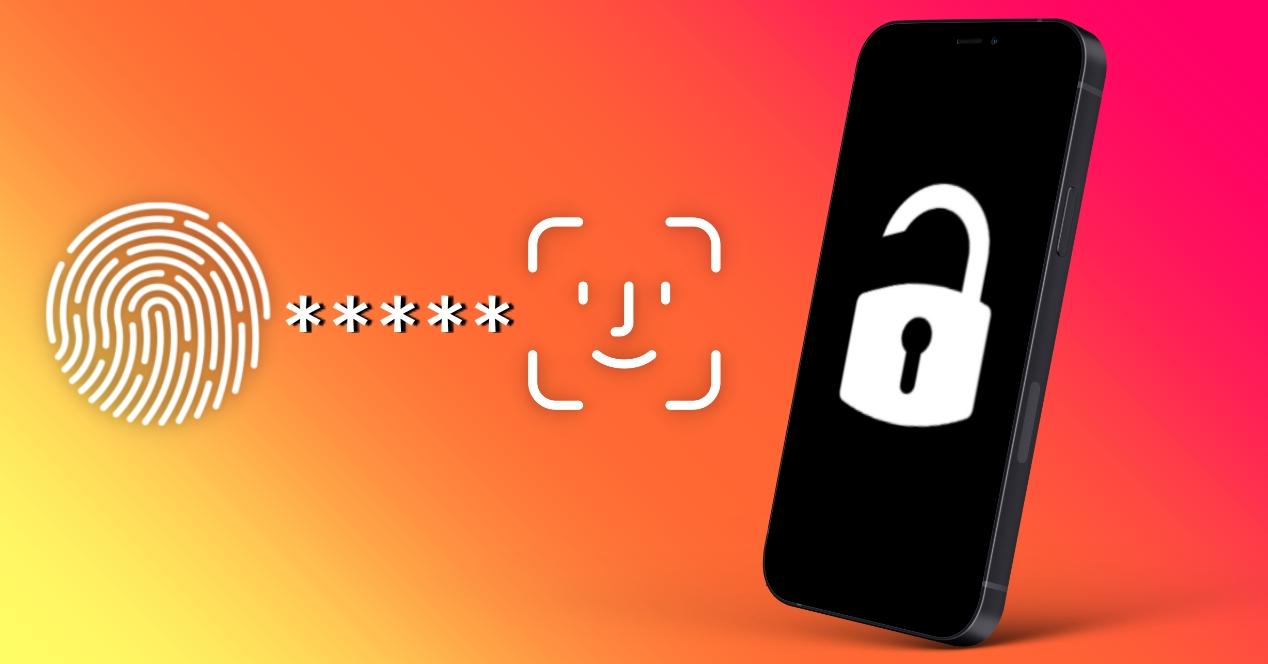
iOS-Sicherheitscode
Der iPhone-Sicherheitscode ist numerisch und der wichtigste Sicherheitsfaktor des Geräts, da ohne ihn keiner der anderen hinzugefügt werden könnte. Es ist zusammengesetzt aus Zahlen und kann Codes mit mindestens 4 Ziffern oder mehr haben, wenn Sie es auswählen. Es ist immer ratsam, die Länge zu haben, um das Erraten komplexer zu gestalten.
Auf welchen Geräten ist die Option
Alle iPhones Mit Ausnahme der ersten Generationen verfügen Sie über diese Sicherheitsmethode. Es ist wichtig nicht mit dem SIM-Pin zu verwechseln , da beide unabhängig sind. Dieser Code wird nicht nur abgefragt, wenn Sie das Telefon nach dem Ausschalten starten, sondern auch, wenn es Ihren Fingerabdruck oder Ihr Gesicht nicht erkennen kann, wenn Sie eine der beiden Optionen aktiviert haben. Auch in anderen Teilen des Systems können Sie beim Zugriff auf erweiterte Einstellungen gefragt werden. Denken Sie daher immer daran.
So erstellen Sie den Code für das iPhone
Wenn Sie das iPhone zum ersten Mal starten, gelangen Sie zu einem Abschnitt, in dem Sie aufgefordert werden, einen Code zu erstellen. Wenn Sie diesen Teil zu diesem Zeitpunkt übersprungen haben, müssen Sie die folgenden Schritte ausführen, um den Code zu erstellen:
- Öffnen Sie die Einstellungen auf dem iPhone.
- Gehen Sie zu Gesichts-ID und Code / Touch-ID und Code.
- Klicken Sie auf "Code erstellen".
- Wählen Sie aus, ob Sie einen Kurzcode (4 Ziffern) oder einen Langcode (6 Ziffern oder mehr) festlegen möchten.
- Geben Sie den Code zum ersten Mal ein.
- Schreiben Sie den obigen Code zur Bestätigung neu.
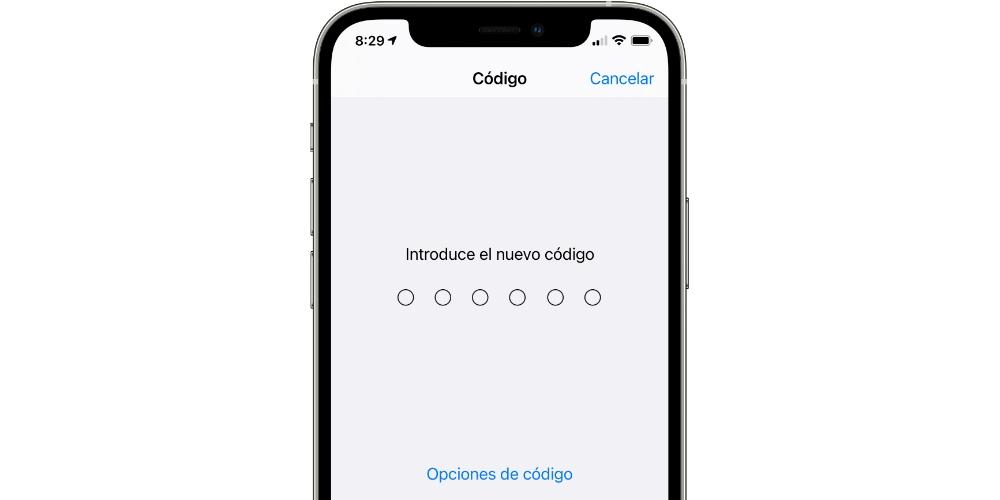
So entfernen Sie den Sicherheitscode
Diese Option ist nicht zu empfehlen , da Sie dadurch die Option zum Konfigurieren anderer Entsperrmethoden verlieren und die Sicherheit Ihres Geräts gefährden würden, wenn jemand darauf zugreifen kann. Wenn Sie es dennoch löschen möchten, sollten Sie Folgendes tun:
- Einstellungen öffnen.
- Gehen Sie zu Gesichts-ID und Code / Touch-ID und Code.
- Geben Sie den Sicherheitscode ein.
- Klicken Sie auf "Code deaktivieren".
- Bestätigen Sie, dass Sie es deaktivieren möchten.
- Geben Sie Ihr Apple ID Passwort ein.
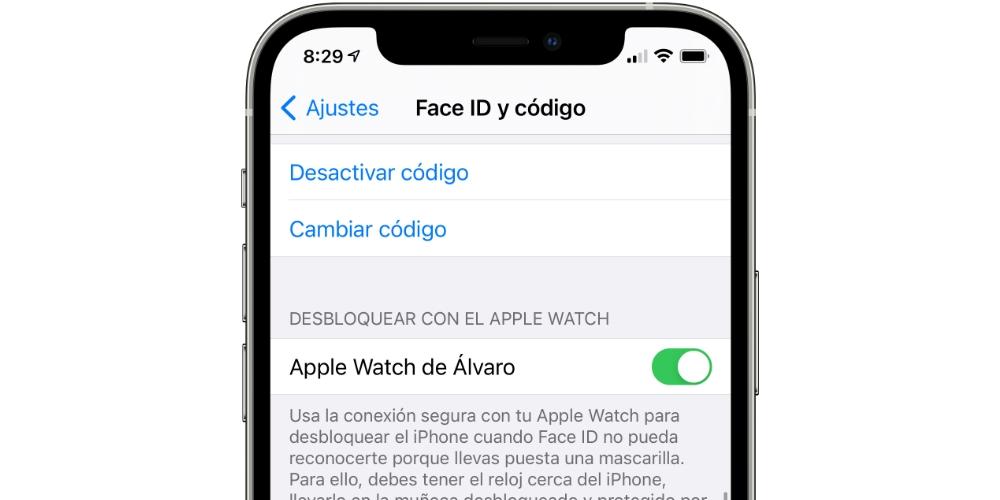
Code ändern
Um diesen Vorgang auszuführen, müssen Sie die ersten beiden Schritte ausführen, die wir im vorherigen Abschnitt zum Einstellungspfad erläutert haben. Sobald Sie dort sind, müssen Sie Folgendes tun:
- Klicken Sie auf "Code ändern".
- Geben Sie ihren Sicherheitscode ein.
- Geben Sie den neuen Code ein.
- Bestätigen Sie das Passwort erneut, indem Sie es erneut eingeben.
Was tun, wenn Sie sich nicht erinnern?
In dieser Situation kann das iPhone sogar vorübergehend blockiert werden, wodurch der Zugriff darauf bis zu einer bestimmten Zeit, die auf dem Bildschirm angezeigt wird, verhindert wird. Wenn Sie sich trotz des Nachdenkens und der Zeit, die Sie damit verbracht haben, immer noch nicht an den Sicherheitscode erinnern können, haben Sie keine andere Wahl, als ihn wiederherzustellen. Dies würde auch dazu führen, dass alle Ihre Daten verloren gehen, wenn Sie zuvor keine Sicherung durchgeführt haben. Um diese Wiederherstellung durchzuführen und erneut auf das Telefon zuzugreifen, müssen Sie das iPhone in den DFU-Modus versetzen und es dann mit einem verbinden Mac oder PC, um es mit iTunes zu formatieren (oder Finder in neueren Versionen von macOS).
Um das Gerät in den DFU-Modus zu versetzen, müssen Sie folgende Schritte ausführen:
- Auf dem iPhone 8 und höher: Drücken und lassen Sie die Lauter-Taste los, drücken und lassen Sie die Leiser-Taste los und halten Sie die Seitentaste des Geräts gedrückt, bis ein Bildschirm angezeigt wird, der anzeigt, dass Sie das Gerät an einen Computer anschließen.
- Auf dem iPhone 7/7 Plus: Halten Sie die Seitentaste und die Lautstärketaste gleichzeitig gedrückt, bis auf dem Bildschirm die Anzeige zum Anschließen an einen Computer angezeigt wird.
- Auf dem iPhone 6s und früher: Drücken Sie gleichzeitig die Home-Taste und die Seitentaste, bis die Anzeige zum Anschließen des iPhone an einen Computer auf dem Bildschirm angezeigt wird.

Sobald dieser DFU-Modus eingerichtet und das Gerät angeschlossen ist, müssen Sie in iTunes / Finder auf „iPhone wiederherstellen“ klicken, um den Vorgang zu starten.
Erstellen Sie ein alphanumerisches Passwort
Wenn Sie suchen größere Sicherheit sollten Sie wissen, dass es möglich ist, ein Passwort mit so vielen Zeichen zu erstellen, wie Sie möchten. Zahlen, Groß- und Kleinbuchstaben, Sonderzeichen wie Fragezeichen und mehr können verschachtelt werden. Dazu haben Sie die Möglichkeit, dies zu tun, wenn Sie das iPhone konfigurieren oder die gleichen Schritte wie zum Ändern des numerischen Codes ausführen. Wenn Sie aufgefordert werden, den neuen einzugeben, müssen Sie auf "Code-Optionen" klicken und "auswählen". Benutzerdefinierter alphanumerischer Code ".
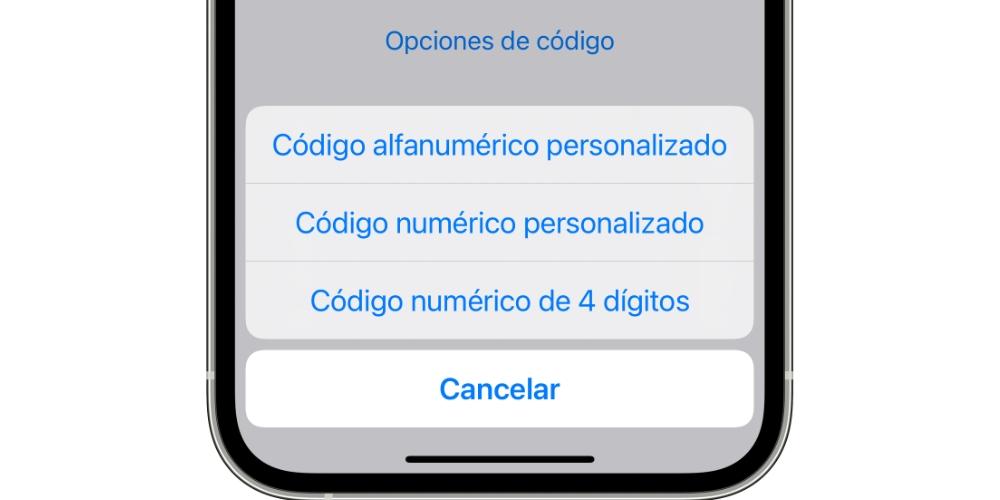
Die Schritte zum Ändern oder sogar Entfernen sind dieselben wie bei einem normalen Code. Aus praktischen Gründen funktioniert es auf die gleiche Weise und verhält sich an den gleichen Stellen wie der andere Code (wenn das iPhone eingeschaltet ist, wenn eine wichtige Einstellung geändert wird usw.).
IPhone per Fingerabdruck entsperren
Nach der Einführung von Sicherheitscodes, Apple Vor einigen Jahren wurde die Möglichkeit hinzugefügt, ein iPhone über den Fingerabdruck mit einem ausgeklügelten Sensor auf der Haupttaste des Geräts zu entsperren. Um diese Option konfigurieren zu können, muss natürlich auch ein Code oder ein Kennwort konfiguriert sein.
Touch ID-kompatible iPhones
Die folgenden Geräte haben die Möglichkeit, auf diese Entsperrung zuzugreifen, da sie über einen Fingerabdrucksensor verfügen, der sich in allen Geräten auf der Home-Schaltfläche befindet.
- Iphone 5s
- Iphone 6
- 6 iPhone plus
- iPhone 6s
- 6s iPhone plus
- iPhone 7
- 7 iPhone plus
- iPhone 8
- 8 iPhone plus
- iPhone SE (1. Generation)
- iPhone SE (2. Generation)
So registrieren Sie Ihren Fingerabdruck auf dem iPhone
Es kann verschiedene Situationen geben, in denen es für Sie nicht immer angenehm ist, den von Ihnen registrierten Finger zum Entsperren des Geräts zu verwenden, sodass Sie weitere eigene Fingerabdrücke oder sogar die von jemand anderem hinzufügen können, dem Sie vertrauen, dem Sie das Entsperren erlauben Terminal. Sie können eine haben Insgesamt 5 Fußabdrücke . Dazu müssen Sie folgende Schritte ausführen:
- Öffnen Sie die Einstellungen auf dem Gerät.
- Gehen Sie zu Touch ID und Code.
- Wählen Sie "Fußabdruck hinzufügen".
- Befolgen Sie die Anweisungen, um Ihren Fingerabdruck zu registrieren.
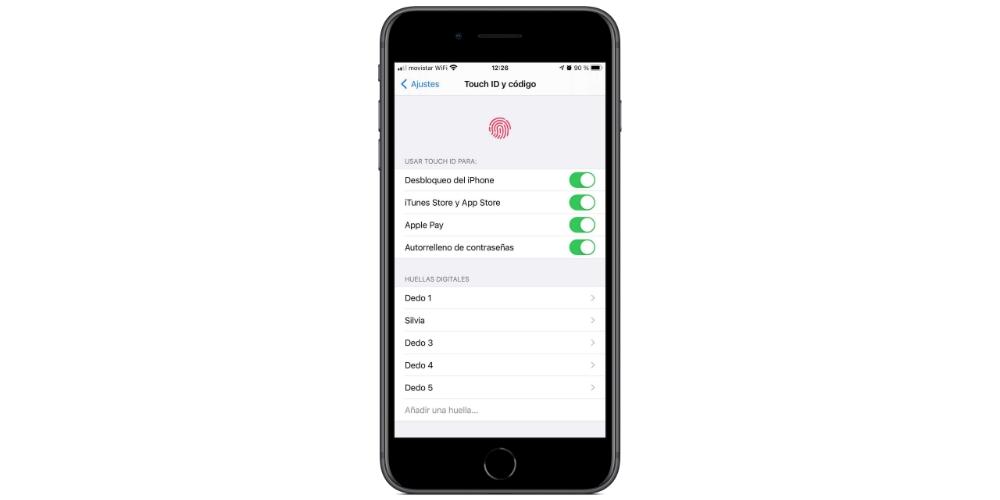
Es sollte beachtet werden, dass Sie Ihre Fußabdrücke umbenennen können, um zu wissen, was es genau ist. Und obwohl Footprint 1, Footprint 2 (…) auf dem Bildschirm angezeigt wird, wird der Name anstelle des Standardnamens schattiert angezeigt, wenn Sie den Finger auf der Home-Schaltfläche lassen.
So löschen Sie einen oder mehrere Fingerabdrücke
Wenn Sie einen Fingerabdruck löschen möchten, ist der Vorgang sehr einfach, da Sie nur zum selben Einstellungsbereich gehen und auf den betreffenden Fingerabdruck klicken müssen, den Sie löschen möchten. Sobald dies erledigt ist, erscheint eine Schaltfläche, die die Möglichkeit zum Löschen des Fingerabdrucks anzeigt. Sie können diese Option nicht mehr rückgängig machen, wenn sie abgeschlossen ist. Wenn Sie verwirrt sind, müssen Sie den Fingerabdruck erneut registrieren.
iPhone Face Unlock
Die Gesichtsentsperrung des iPhone ist nach den Worten von Apple selbst ein viel sichereres und fortschrittlicheres System als Touch ID. Obwohl es bestimmte Unterschiede beim Entsperren von Fingerabdrücken gibt, ist es auf funktionaler Ebene dasselbe iOSDies erfordert Sie in den gleichen Fällen, in denen Touch ID auf den anderen Terminals erforderlich ist.
Geräte mit Face ID
Die sogenannten TrueDepth-Sensoren ermöglichen das Entsperren des Gesichts. Dies sind alle Geräte mit diesen Sensoren, die sich immer oben im Gerät im Kerbsteil befinden:
- iPhone X
- iPhone XS
- iPhone XS max
- iPhone XR
- iPhone 11
- iPhone 11 Pro
- iPhone 11 Pro max
- iPhone 12
- iPhone 12 Mini
- iPhone 12 Pro
- iPhone 12 Pro max
Gesichtsregistrierung unter iOS
Wenn Sie Face ID beim Starten Ihres iPhones nicht eingerichtet haben, müssen Sie dazu die folgenden Schritte ausführen:
- Gehe zu den Einstellungen.
- Gehen Sie jetzt zu Face ID und Code.
- Wählen Sie "Gesicht hinzufügen".
- Befolgen Sie die Anweisungen auf dem Bildschirm, um die Registrierung abzuschließen.
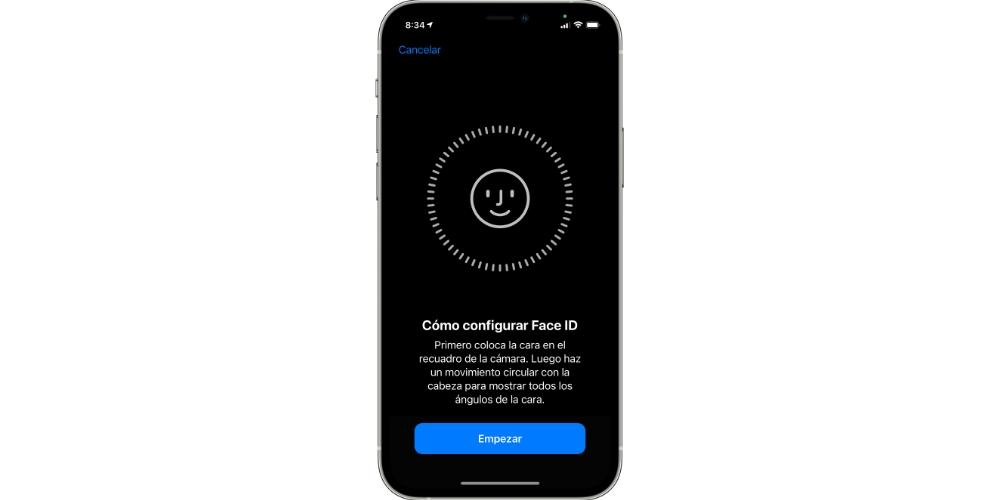
Können der Gesichts-ID weitere Gesichter hinzugefügt werden?
Es ist möglich hinzuzufügen 2 Gesichter damit das iPhone entsperrt werden kann. Sie können eine von Ihnen konfigurieren, wenn Sie noch mehr Effizienz wünschen, oder auch die einer anderen. Dazu müssen Sie bereits ein Gesicht registriert haben und zum selben Einstellungsfeld wechseln. Klicken Sie diesmal auf „Alternatives Erscheinungsbild konfigurieren“.
Entfernen Sie Gesichter von der Gesichtserkennung vom Telefon
Ohne das Einstellungsfeld zu verlassen, können Sie eine der beiden Flächen löschen, indem Sie darauf und dann auf die entsprechende Löschoption klicken. Falls Sie es wollen um die Gesichts-ID vollständig zurückzusetzen, Sie finden auch eine Option, bei der dies genau angegeben ist.
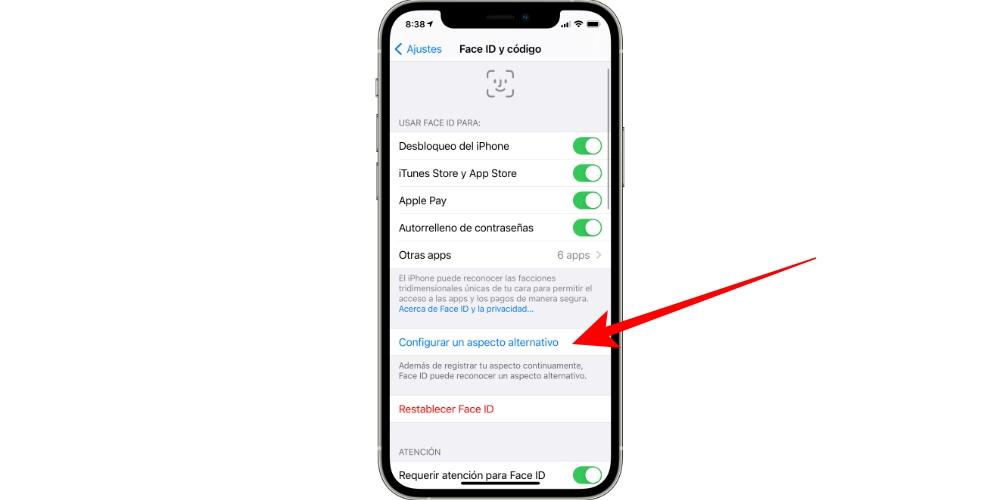
Entsperren eines iPhones beim Tragen einer Maske
Mit der COVID-19-Pandemie trat ein Problem für iPhones mit Gesichtserkennung auf, und das war nichts anderes, als das Gesicht selbst mit einer Maske oder Gesichtsmaske erkennen zu können. Obwohl es Möglichkeiten gibt, dieses System zu „betrügen“ und es Sie erkennen zu lassen, ist die Wahrheit, dass sie nicht sicher sind oder empfohlen werden. Apple hat jedoch von Haus aus eine Option hinzugefügt, mit der eine Erkennung auch mit diesem Zubehör im Mund durchgeführt werden kann.
Notwendige Voraussetzungen
Zuallererst, du muss eine haben Apple Watch als Ergänzung beim Entsperren dienen. Sie müssen es eingeschaltet haben und es ist auch freigeschaltet. Darüber hinaus müssen Sie eine bestimmte Version der Software sowohl auf der Uhr als auch auf dem iPhone haben. Diese sind iOS 14.5 und watchOS 7.4 und alle Versionen danach. Jedes iPhone mit Face ID kann daher auf diese Funktion zugreifen, während Uhren nur mit Apple Watch Series 3 und höher funktionieren, da frühere Generationen nicht auf die entsprechende watchOS-Version aktualisieren können.
Zu konfigurierende Einstellungen
Wenn Sie sichergestellt haben, dass Sie die oben beschriebenen Anforderungen erfüllen, müssen Sie die Option in den Einstellungen wie folgt aktivieren:
- Öffnen Sie die Einstellungen auf dem iPhone.
- Gehen Sie zu Face ID und Code.
- Aktivieren Sie die Option "Apple Watch by (Ihr Name)".
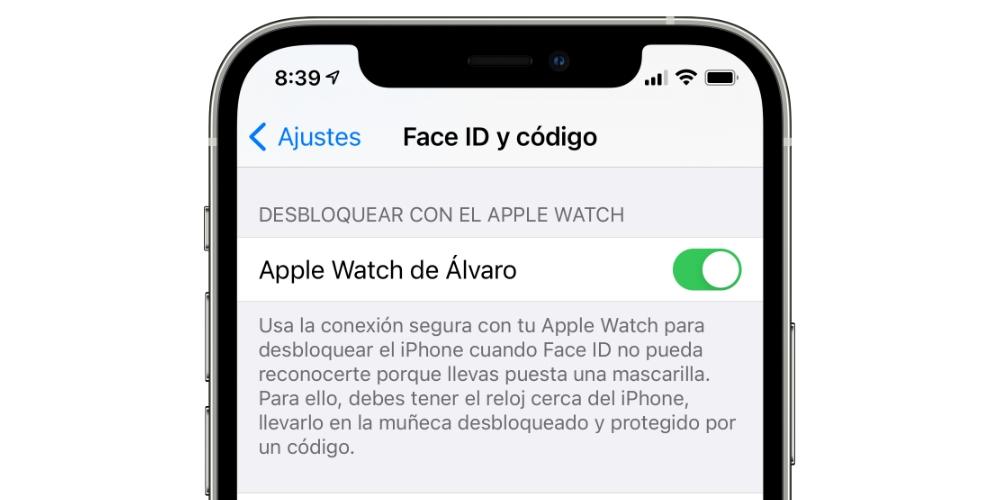
Aspekte, die berücksichtigt werden müssen, um es freizuschalten
Sobald die Einstellung aktiviert ist, kann das iPhone erkennen, wann Sie eine Maske tragen, und in diesem Moment sofort zur Apple Watch wechseln, sodass Sie das iPhone-Schloss entsperren können, wenn Sie es tragen. Natürlich ist dies einer der wichtigsten Punkte, die zu beachten sind Sie müssen die haben W-Lan und Bluetooth aktiviert um eine bessere Verbindung zwischen der Uhr und dem Telefon zu gewährleisten (obwohl es im Fall von WiFi ausreicht, dass es im Control Center grau angezeigt wird).
Was tun, wenn jemand anderes Ihr iPhone entsperrt?
Es ist möglich, dass jemand, der auch eine Maske trägt, Ihr iPhone entsperren kann, wenn Sie in der Nähe sind und die Apple Watch am Handgelenk haben. Das ist schade, oder? Nun, das müssen Sie nicht vollständig wissen, da die Uhr vibriert, wenn das iPhone entsperrt wird, um Sie zu warnen, und die Option „iPhone sperren“ auf dem Bildschirm angezeigt wird, sodass das Telefon erneut gesperrt wird und Sie den Code eingeben müssen ohne eine andere Möglichkeit, darauf zuzugreifen.

Wählen Sie aus, wo Touch ID / Face ID funktionieren soll
Sowohl Touch ID als auch Face ID dienen nicht nur zum Entsperren des iPhones, sondern können auch für die folgenden Optionen verwendet werden, die alle über Einstellungen> Touch ID / Gesichts-ID und Code konfiguriert werden können:
- Laden Sie Apps aus dem App Store oder iTunes-Inhalten herunter
- Machen Sie Zahlungen mit Apple Pay
- Geben Sie Ihre Passwörter schnell mit iCloud Keychain ein
- Authentifizieren Sie sich in einigen Apps von Drittanbietern